Trillen voor tekstberichten uitschakelen in iOS 9
Je iPhone kan je waarschuwen voor nieuwe sms-berichten met een geluidsmelding, een visuele melding, een badge-app-pictogram en / of een trilling. Maar misschien heb je niet al deze verschillende opties nodig, dus je zou kunnen besluiten om te controleren of je sommige ervan kunt uitschakelen.
Een van de moeilijkere meldingen om te lokaliseren en aan te passen is de triloptie. Onze onderstaande gids laat zien hoe je de triloptie kunt uitschakelen voor sms-berichten en iMessages die je op je iPhone ontvangt.
Alle trillingen uitschakelen voor tekstberichten en iMessages in iOS 9
De stappen in dit artikel zijn uitgevoerd op een iPhone 6 Plus, in iOS 9.2. Zodra je deze stappen hebt voltooid, trilt je iPhone helemaal niet meer wanneer je een sms of een iMessage ontvangt. Het apparaat trilt echter nog steeds voor andere meldingen waarvoor het is ingesteld, zoals agenda-afspraken of telefoontjes. Als u de trilling voor agenda-afspraken wilt uitschakelen, volgt u de stappen in deze handleiding.
Hier leest u hoe u trillingen voor sms-berichten in iOS 9 uitschakelt -
- Open de app Instellingen .
- Selecteer de optie Meldingen .
- Scroll naar beneden en selecteer de optie Berichten .
- Tik op de optie Geluiden .
- Selecteer de optie Trilling bovenaan het scherm.
- Selecteer de optie Geen onder aan het scherm.
Deze stappen worden ook hieronder weergegeven, met afbeeldingen -
Stap 1: Open het menu Instellingen .

Stap 2: Selecteer de knop Meldingen .
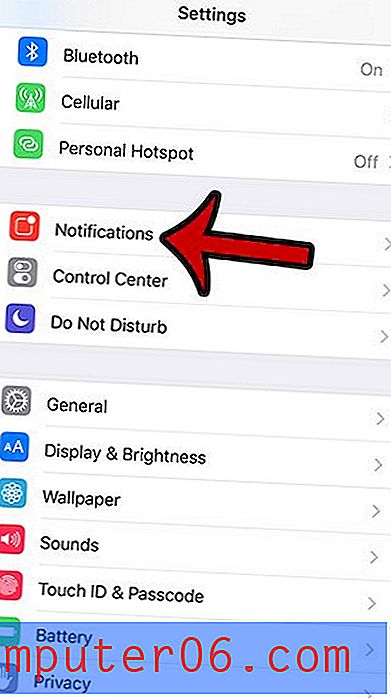
Stap 3: Scroll naar beneden en selecteer de optie Berichten .
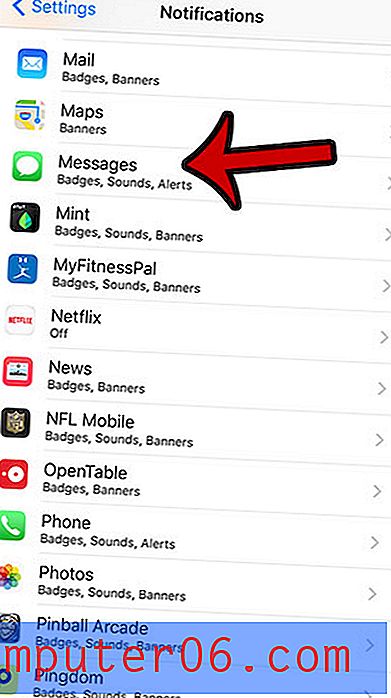
Stap 4: Selecteer de optie Geluiden .
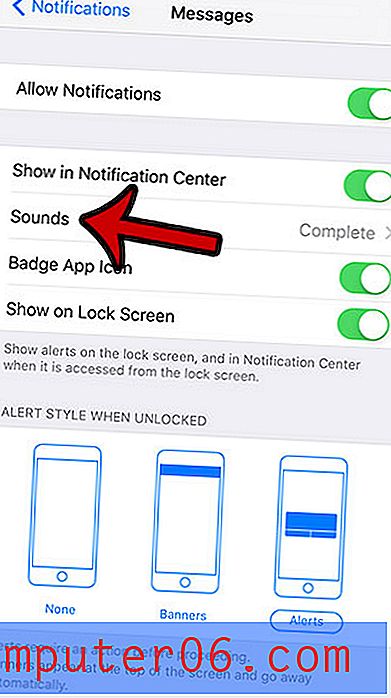
Stap 5: Tik op de vibratieknop bovenaan het scherm.
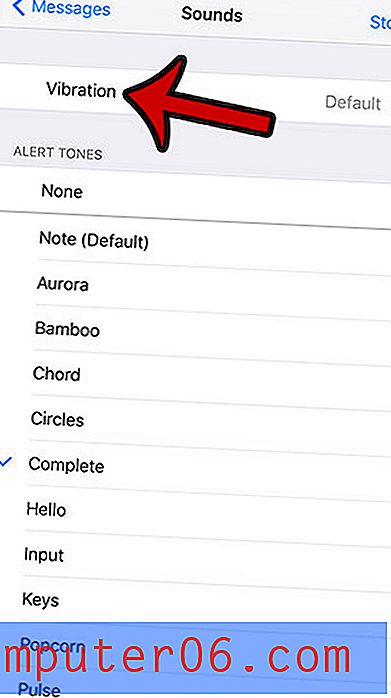
Stap 6: Selecteer de optie Geen onder aan het scherm.
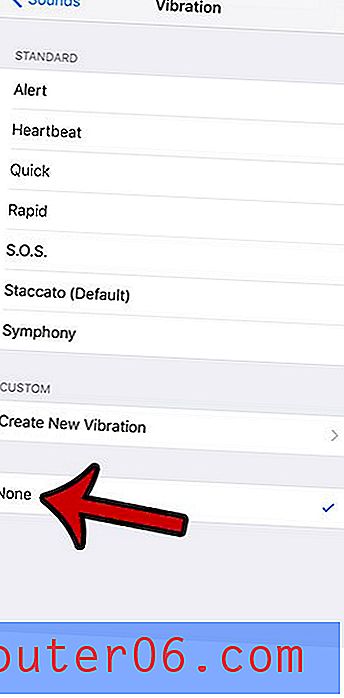
Is er een sms-gesprek met een maanpictogram ernaast en weet je niet waarom? Ontdek hoe dat pictogram daar wordt weergegeven en hoe u het kunt in- of uitschakelen.



